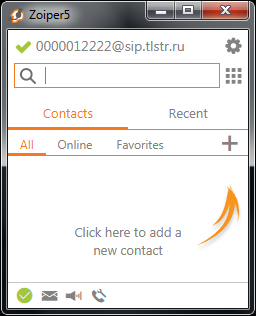Настройка ZoiPer 5 для Windows/MacOS
Данная инструкция поможет вам настроить аккаунт ТелеСтор в приложении ZoiPer для компьютера.
Для успешной настройки Вам потребуется:
- компьютер c установленным ZoiPer, подключенный к компьютерной сети с возможностью выхода в сеть Интернет;
- логин и пароль к аккаунту - их вы можете узнать в личном кабинете ТелеСтор:
- на странице
Настройки - Аккаунтдля услуги ТелеЛайт, - на странице
Настройки - Транкидля услуги ТелеТранк, - на странице
Компания - Сотрудникидля услуг ТелеНомер и ТелеВАТС;
- на странице
1. Ввод настроек
Запустите ZoiPer, Вам откроется окно выбора версии ZoiPer. Выберите "Continue as a Free user":

Укажите следующие настройки аккаунта, после чего нажмите на кнопку Login:
| Поле | Значение |
|---|---|
| Login | логин к аккаунту (10 цифр) + домен '@sip.tlstr.ru' (например, 0000012222@sip.tlstr.ru) |
| Password | пароль к аккаунту |

Ничего не меняйте, просто нажмите на кнопку Next. Адрес сервера, используемого для подключения, автоматически заполнился правильным значением - доменом, указанным на первом шаге:
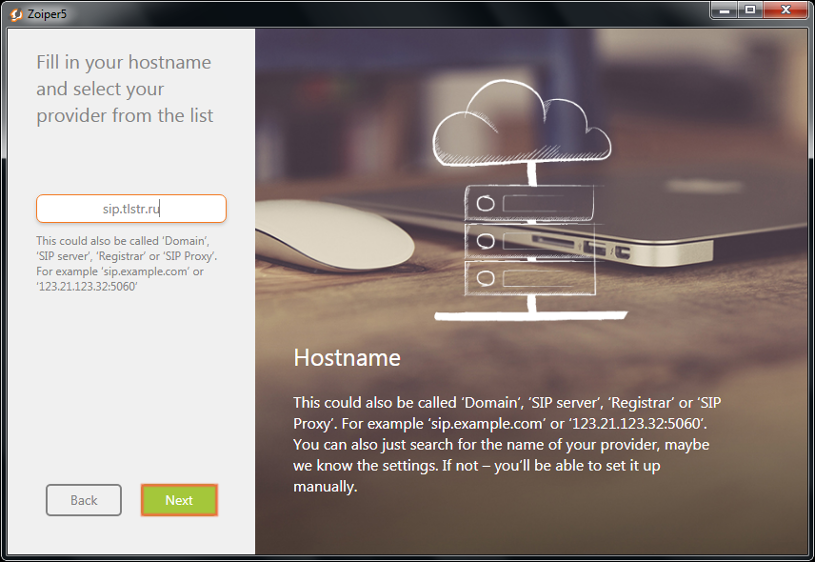
Просто нажмите на кнопку Skip:
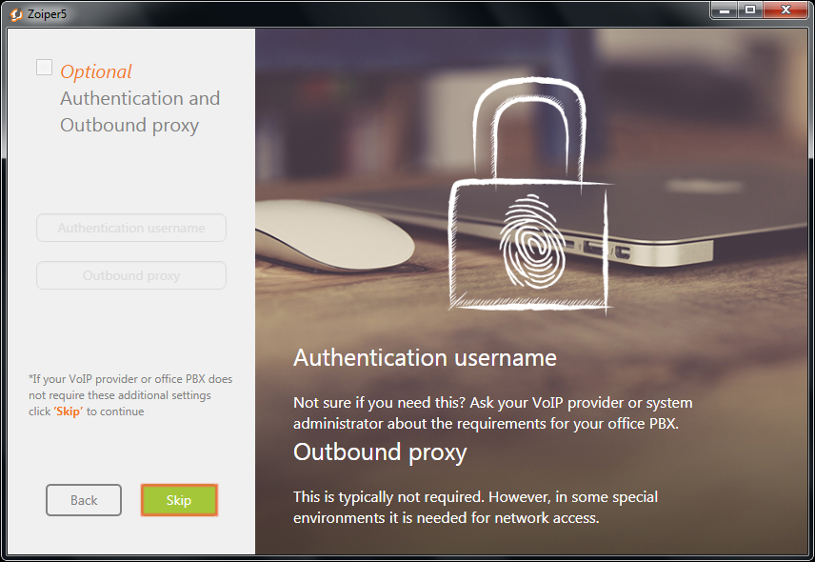
2. Выбор способа и проверка подключения
Если вы указали на первом шаге правильные логин и пароль, то ZoiPer найдет возможность подключения через SIP TCP и появится кнопка Next. Нажмите на нее:
Если кнопка
Nextне появилась, то вернитесь в начало, нажав несколько раз на кнопкиBackи повторите ввод логина и пароля.
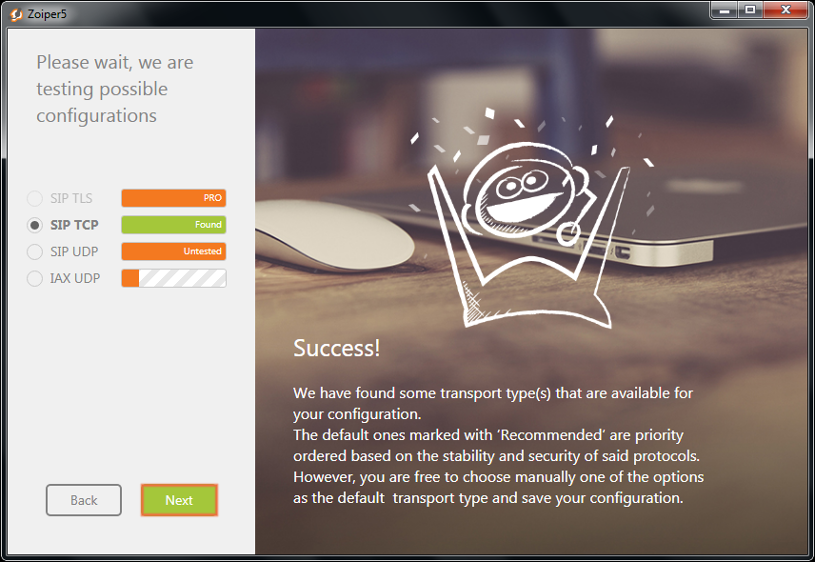
ZoiPer настроен. Теперь Вы можете с него совершать или принимать звонки, используя аккаунт ТелеСтор.